
unlocker強制刪除工具
v1.9.2 電腦版- 軟件大小:364.00 KB
- 軟件語言:簡體中文
- 更新時間:2020-09-19
- 軟件類型:漢化軟件 / 卸載清除
- 運行環境:WinAll, WinXP, Win7, Win10
- 軟件授權:免費軟件
- 官方主頁:http://www.240980.com
- 軟件等級 :
- 介紹說明
- 下載地址
- 精品推薦
- 相關軟件
- 網友評論
unlocker軟件是專門用來卸載刪除文件的應用工具。有著十分簡潔的界面,占用體積小,操作起來也比較簡單,當用戶遇到無法刪除的文件時,就可以借助unlocker工具進行刪除,很是方便,有需要的朋友快來這里下載吧!
unlocker強制刪除工具簡介:
Unlocker是一個免費的文件解鎖工具。當使用者發現有某個文件或目錄無法刪除時,只要按下鼠標右鍵中的“Unlocker”,就可以解決無法順利刪除的問題。
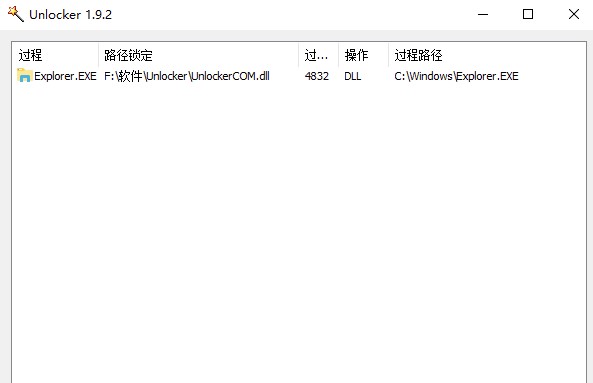
unlocker官方特色:
1、安全解鎖
Unlocker不同于其他解鎖程序,通過強制關閉程序來解鎖,而是通過解除文件與程序關聯性的方式,保證了數據的安全,避免使用過程中可能的數據丟失。
2、集成于鼠標右鍵,使用方便
用戶安裝Unlocker后,軟件將整合于鼠標右鍵的操作當中。當用戶發現某個文件或目錄無法刪除時,可直接右鍵鼠標“Unlocker”,刪除。
使用方法:
1、首先我們在本站下載安裝好Unlocker強行刪除工具后,我們找到需要刪除的文件,我們鼠標右鍵點擊要刪除的文件,然后在彈出的菜單欄中找到Unlocker選項并點擊,然后進行下一步。
2、進入到Unlocker界面,在界面顯示這個文件沒有操作,我們可以點擊界面左下角的下拉選擇刪除或者移動,選擇完成后點及確定就可以刪除這個文件或者移動了。
3、如果你選擇的文件正在使用,就會進入到界面,我們可以點擊界面下方的解鎖將文件解除鎖定后再進行刪除,操作很簡單。
安裝步驟:
1、首先在本站下載Unlocker強行刪除工具官方軟件包,下載完成后直接運行exe安裝文件,進入到下圖中的語言界面,我們選擇簡體中文,然后點擊OK進入下一步。
2、進入到Unlocker強行刪除工具安裝向導界面,我們直接點擊下一步繼續安裝。
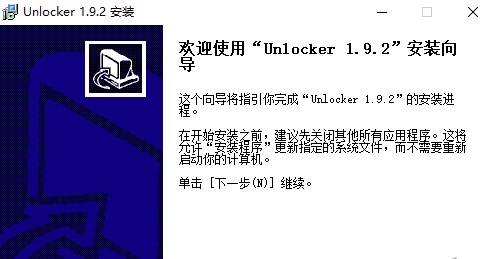
3、3、進入到Unlocker強行刪除工具許可協議界面,我們點擊界面下方的“我接受”選項開始下一步。這里需要注意的是如果你不接受協議,那么軟件是無法安裝的。
4、進入到Unlocker強行刪除工具安裝類型選擇界面,我們直接選擇quick(Recommended)選項,然后點擊界面下方的下一步。
5、進入到Unlocker強行刪除工具安裝位置選擇界面,你可以默認安裝到系統C盤中,或者你可以點擊瀏覽選擇合適的安裝位置后再點擊下一步,小編建議你自己選擇合適的安裝位置。
6、進入到Unlocker強行刪除工具組件選擇界面,你需要選擇檢查更新和擴展兩個組件,選擇完成后我們點擊安裝就可以了。
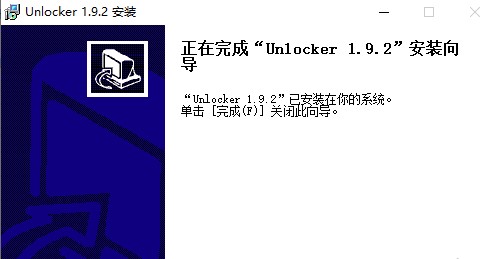
7、Unlocker強行刪除工具正在安裝中,需要耐心等待完成進度條完成。
下載地址
- Pc版
unlocker強制刪除工具 v1.9.2 電腦版
本類排名
- 1 AutoRemove(CAD卸載工具)v1.0.4 綠色免費版
- 2 百貝C盤助手v1.0.0.6 官方版
- 3 ccleaner free最新版v6.29.11342
- 4 microsoft office卸載工具正式版
- 5 CX-One Remover(歐姆龍CX-One專用卸載軟件)v1.1.0.3 官方版
- 6 hibit uninstaller官方版(hibit強力卸載軟件)v3.2.40
- 7 duu顯卡卸載工具v18.0.6.1 最新版
- 8 office卸載工具win10版官方版
- 9 電腦清微信僵尸粉軟件最新版
- 10 solidworks完全卸載清理工具(swcleanuninstall)v1.0 綠色版
本類推薦
- 1 wise registry cleaner最新版v11.1.7.722
- 2 騰訊檸檬清理mac官方版v4.9.0 蘋果最新版
- 3 microsoft fix it卸載工具v3.5.0.41 最新版
- 4 uninstall tool卸載工具v3.5.10 官方版
- 5 solidworks完全卸載清理工具(swcleanuninstall)v1.0 綠色版
- 6 norton removal tool(諾頓卸載輔助工具)v22.5.0.17 官方版
- 7 ie8強制卸載工具v1.5 綠色版
- 8 360卸載工具單文件v1.1 綠色版
- 9 office2016卸載工具 官方版v1.0 綠色版
- 10 office卸載工具win10版官方版
裝機必備
換一批- 聊天
- qq電腦版
- 微信電腦版
- yy語音
- skype
- 視頻
- 騰訊視頻
- 愛奇藝
- 優酷視頻
- 芒果tv
- 剪輯
- 愛剪輯
- 剪映
- 會聲會影
- adobe premiere
- 音樂
- qq音樂
- 網易云音樂
- 酷狗音樂
- 酷我音樂
- 瀏覽器
- 360瀏覽器
- 谷歌瀏覽器
- 火狐瀏覽器
- ie瀏覽器
- 辦公
- 釘釘
- 企業微信
- wps
- office
- 輸入法
- 搜狗輸入法
- qq輸入法
- 五筆輸入法
- 訊飛輸入法
- 壓縮
- 360壓縮
- winrar
- winzip
- 7z解壓軟件
- 翻譯
- 谷歌翻譯
- 百度翻譯
- 金山翻譯
- 英譯漢軟件
- 殺毒
- 360殺毒
- 360安全衛士
- 火絨軟件
- 騰訊電腦管家
- p圖
- 美圖秀秀
- photoshop
- 光影魔術手
- lightroom
- 編程
- python
- c語言軟件
- java開發工具
- vc6.0
- 網盤
- 百度網盤
- 阿里云盤
- 115網盤
- 天翼云盤
- 下載
- 迅雷
- qq旋風
- 電驢
- utorrent
- 證券
- 華泰證券
- 廣發證券
- 方正證券
- 西南證券
- 郵箱
- qq郵箱
- outlook
- 阿里郵箱
- icloud
- 驅動
- 驅動精靈
- 驅動人生
- 網卡驅動
- 打印機驅動
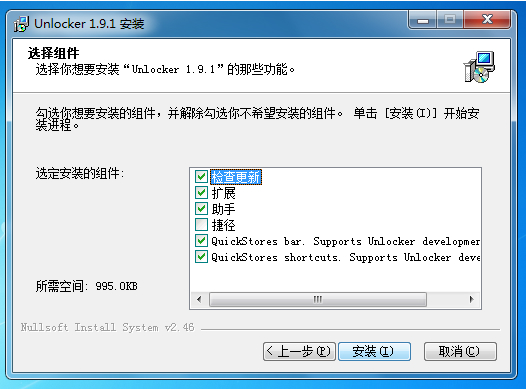









































網友評論